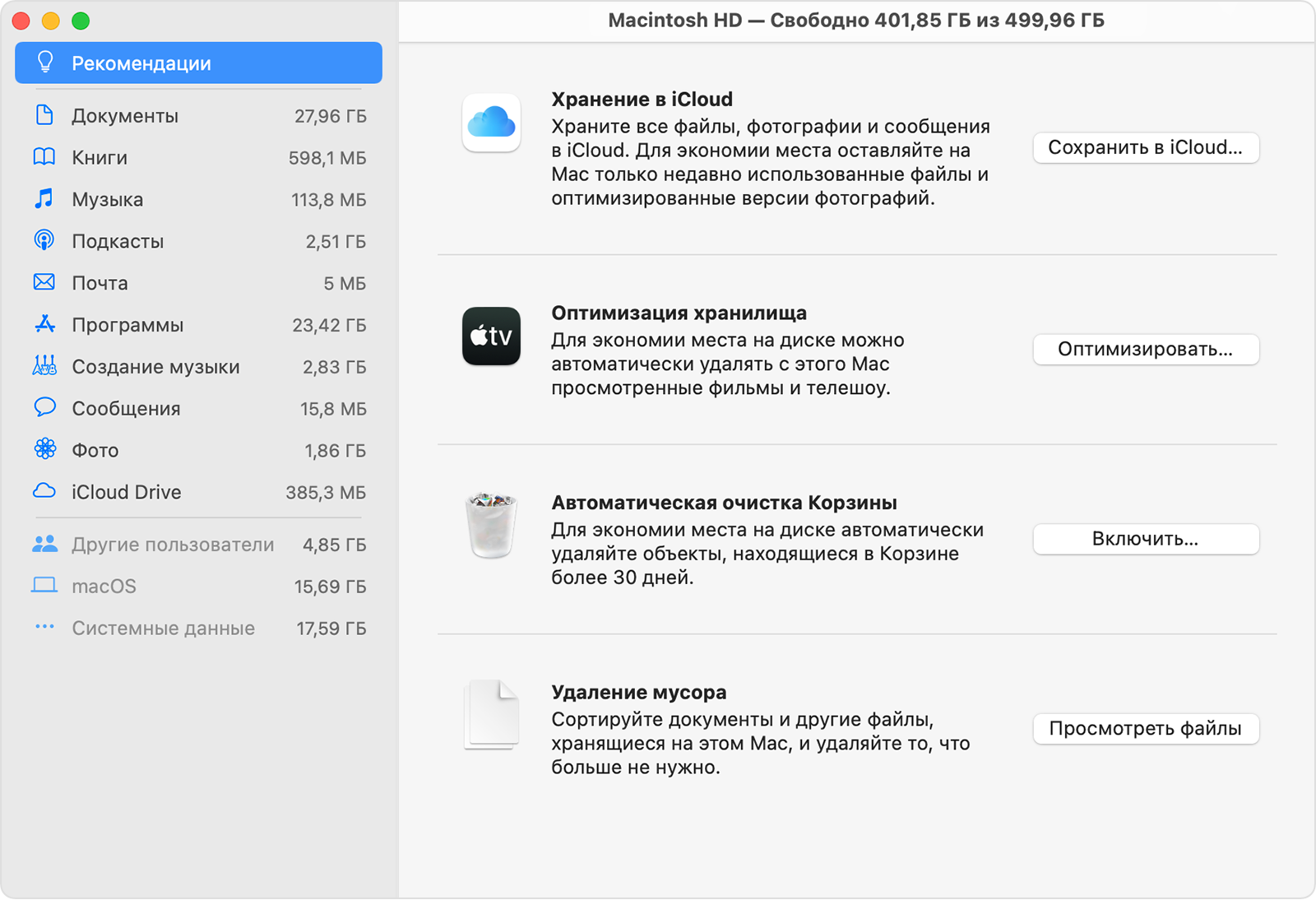Содержание
Как полностью почистить Айпад от мусора вручную, если он тормозит
Наиболее распространенная проблема, с которой сталкиваются владельцы планшетных компьютеров от Apple — это как почистить Айпад.
Дело в том, что из-за закрытой операционной системы iOS iPad довольно проблематично почистить от всевозможного мусора, особенно по сравнению с Android-девайсами (где буквально можно открыть папки на внутреннем накопителе, удалять их и файлы в них).
Еще одна особенность техники от Apple в том, что они выпускаются без слота для карты памяти. Это значит, что увеличить физический накопитель невозможно.
Поэтому пользователи с вариациями iPad на 16 и 32 ГБ довольно быстро заполняют все свободное место. На моделях с 64, 128, 256, 512 ГБ и 1 ТБ такой проблемы нет, ибо объем внутреннего накопителя очень большой (особенно в случае с 512 ГБ и 1 ТБ).
Пошаговая чистка Айпада
Кроме того, что заполненная память существенно сужает возможности мобильного устройства (нельзя делать фото и видео, сохранять различные файлы, устанавливать и обновлять приложения), оно еще и начинает тормозить из-за этого.
Поэтому очистить память при заполнении нужно обязательно.
Далее я описал методы очистки на Айпаде. Они указаны пошагово, но далеко не всегда стоит использовать каждый указанный способ, особенно последний.
Я рекомендую производить описанные действия и после каждого проверять, освободилось ли достаточное количество памяти. Если да, то чистку можно остановить.
Удаляем ненужный мусор
Под мусором подразумевается остаток от давно неиспользуемых или удаленных приложений. Обычно это временные файлы, которые по какой-то причине остались в памяти планшетного компьютера.
Избавиться от такого можно лишь с помощью соответствующих приложений, которые находят подобный мусор и удаляют его. Например, есть отличная программа Battery Doctor.
Несмотря на то, что это приложение предназначено для экономии заряда аккумулятора, в нем есть и другие функции, в числе которых удаление мусора. Установить Battery Doctor можно через официальный магазин App Store. Приложение бесплатное.
Приложение бесплатное.
Для очистки от мусора в программе есть вкладка Junk. Выбрав в ней очистку, запустится соответствующий процесс, который не займет много времени.
Удаляем ненужные приложения
На многих мобильных устройствах установлены несколько приложений, которые уже давно не используются, а значит, не нужны. Удалив подобные программы можно существенно освободить внутренний накопитель, особенно если неиспользуемых приложений много.
Эффективнее всего удалять приложения через раздел “Хранилище iPad”, который расположен в пункте “Основные” в Настройках.
Здесь система покажет, какие именно приложения занимают больше всего места, и если среди них есть ненужное, надо тапнуть на него и нажать на “Удалить программу”.
Еще один способ чистки программ — переустановка используемых приложений с нуля. Это имеет смысл, потому что на iOS часто используемые программы занимают все больше и больше места, ибо сохраняются изображения, видео, музыка и прочие файлы с них.
Не стоит беспокоиться об утере данных, платных подписок или аккаунтов. Вся эта информация привязана к учетной записи iCloud, поэтому при повторной установке приложения все вернется.
Как бы странно это не прозвучало, переустановка 4-6 наиболее используемых приложений может освободить порядка 1 ГБ, и даже больше. Я очень удивился!
Переносим медиафайлы в облако
Один из самых эффективных способов освобождения объема внутреннего накопителя (причем не только для iOS, но и для Android) — перемещение фотографий и видео в облачное хранилище.
У каждого пользователя iPhone и iPad для этого есть iCloud, но бесплатно в нем можно получить лишь 5 ГБ.
Рекомендую использовать сторонние приложения для сохранения файлов в облаке сразу же, не дожидаясь заполнения iCloud. Так не возникнет путаницы между фотографиями, которые сохранены либо на Айклауде, либо в другом приложении.
Для облачного хранения лучшего всего подходит приложение Google Фото. Оно может сохранять файлы в изначальном формате, и автоматически синхронизироваться.
Оно может сохранять файлы в изначальном формате, и автоматически синхронизироваться.
Также можно контролировать процесс сохранения вручную, включая синхронизацию только в определенные моменты (когда трафика и скорости интернета хватает).
Чистка сообщений
Несмотря на то, что в последние годы обычные SMS крайне непопулярны среди пользователей, на Айпадах они могут занимать много места.
Во всем “виновато” приложение iMessage, которое позволяет обмениваться сообщениями с контактами, у которых тоже мобильное устройство от Apple.
В подобных сообщениях часто отправляют изображения и видео, которые сохраняются в памяти планшетника. Поэтому если вы пользуетесь iMessage, регулярно очищайте память.
Инструкция по чистке сообщений:
- Перейдите в Настройки.
- Откройте раздел “Сообщения”.
- Тапните на пункт “История сообщений”.
- Нажмите на “Оставлять сообщения”, и измените срок их сохранений с бессрочного на любой другой.

Чистим браузер Сафари
Safari является браузером по умолчанию для операционных систем mac и iOS, поэтому используется чаще всего на устройствах от Apple.
Из-за этого в нем довольно быстро копится мусор в виде истории и данных с сайтов. Правда, все это занимает крайне мало места, но все же, очистить браузер стоит.
Для этого нужно:
- Перейти в Настройки.
- Тапнуть на вкладку Safari.
- Нажать на пункт “Очистить историю и данные сайтов”.
- Подтвердить действие.
Чистка кэша
Кэш на iPad — это остаточные или лишние файлы, которые не нужны. Больше всего таких файлов скапливается из-за мессенджеров, так как все изображения и видео, присланные в сообщениях, загружаются в память устройства.
То, как очистить кэш, зависит от конкретного приложения. Но в целом последовательность действий везде одинаковая, разница только в названии программ, и соответственно, разделов в настройках.
Пример чистки cash в Telegram:
- Перейти в Настройки приложения.

- Тануть на вкладку “Данные и память”.
- Выбрать пункт “Использование памяти”.
- Нажать на надпись “Очистить”. Здесь же будет отображено количество занимаемой памяти и тип файлов.
Сброс и восстановление
Чтобы полностью очистить память, удалив все приложения и стерев пользовательские данные (которые не синхронизированы в iCloud), используется сброс до заводских настроек.
Метод категоричный, но очень действенный. К тому же, при желании можно восстановить большую часть файлов после сброса.
Инструкция по совершению сброса:
- Перейти в Настройки.
- Открыть раздел “Основные”.
- Проскроллить вниз и тапнуть на пункт “Сброс”.
- Нажать на надпись “Стереть контент и настройки”.
3 лучших программы для чистки Айпада
Универсальный метод очистки — специальные приложения.
Cisdem iPhone Cleaner
Отличное приложение для очистки, которое находит кэш, временные файлы, оффлайновые данные программ и куки.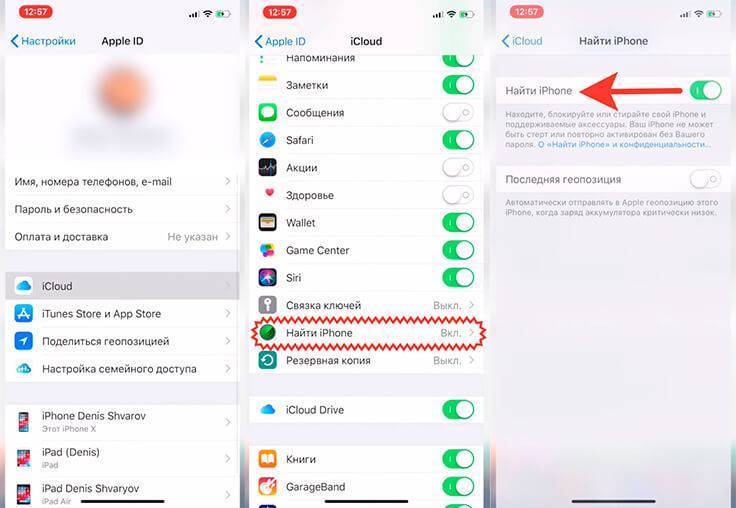 Можно выбрать, от какого именно типа файлов избавиться.
Можно выбрать, от какого именно типа файлов избавиться.
Clean Doctor
Через это приложение можно сортировать файлы, удалять системный мусор, копии и остаточные данные. Доступно бесплатно.
iRemover / Smart Cleaner
Прекрасная программа, которая не только поможет с тем, как почистить Айпад, но и даст возможность создать резервную копию, удалить похожие фото, очистить память от мусора и многое другое. Все действия можно выполнять одним касанием.
App Store: Очистка памяти и кэша
Описание
Не хватает места на телефоне?
Cleaner — это лучший инструмент для очистки кэша и памяти iPhone и iPad. Очистите дубликаты фото, контактов, скриншотов. Легко удаляйте большие видеофайлы, похожие фото и управляйте использованием данных.
Чистка фото:
Поиск и удаление похожих фотографий и скриншотов.
Очистка контактов:
Объединение повторяющихся контактов в один клик.
Очистите контакты, у которых нет номера телефона или электронной почты.
Быстрое удаление контактов.
Удаление видео:
Найдите все нененужные видео и удалите их одним нажатием.
Очистка файлов:
Удаление ненужных файлов.
Автоматическая очистка:
Удалите повторяющиеся фотографии одним щелчком мыши.
Сжатие фотографий:
Уменьшите размер фотографий.
Сжатие видео:
Сжимайте видео, чтобы сохранить память. Без потери разрешения видео.
Состояние батареи:
Проверка состояния аккумулятора телефона.
Премиум-функции:
Автоочистка дубликатов фотографий.
Слияние контактов в один.
Очистка файлов.
Сжатие фото.
Неограниченная очистка дубликатов фотографий.
Сжатие видео.
Стоимость подписки:
* Пробная версия: бесплатно в течение первых 3 дней, затем 3,99 в месяц.
* Пробная версия: бесплатно в течение первых 3 дней, затем 9,99 в месяц.
* Пробная версия: бесплатно в течение первых 3 дней, затем 34,99 в год.
Подписка автоматически продлевается, если автоматическое продление не отключено по крайней мере за 24 часа до окончания текущего периода.
— Оплата будет снята с учетной записи iTunes при подтверждении покупки.
— С аккаунта будет взиматься плата за продление в течение 24 часов до окончания текущего периода.
— Отмена текущей подписки не допускается в течение активного периода подписки.
— Пользователь может управлять подписками, автоматическое продление можно отключить, перейдя в настройки учетной записи пользователя после покупки.
— Любая неиспользованная часть периода бесплатного отслеживания будет аннулирована, когда пользователь приобретает подписку.
## Пользователь может управлять подписками, автоматическое продление можно отключить, перейдя в настройки учетной записи iTunes после покупки.
## Подписку можно отменить в течение бесплатного пробного периода с помощью настройки подписки в вашей учетной записи iTunes. Это необходимо сделать за 24 часа до окончания периода подписки, чтобы избежать списания средств.
Политика конфиденциальности, Условия использования:
https://sites.google. com/a/braincraftapps.com/cleaner/privacy
com/a/braincraftapps.com/cleaner/privacy
https://sites.google.com/a/braincraftapps.com/cleaner/terms
Версия 2.11
We update the app regularly so we can make it better for you. This version includes:
— Minor bug fixes.
— Improved performance.
Get the latest version & thanks for using Cleaner.
Оценки и отзывы
Оценок: 2,9 тыс.
Cleaner
Случайно удалил Контакты на телефоне , можно восстановить ?
Hello HerOleg,
Thanks for your feedback! Please, contact us through our app’s “Settings > Send Feedback” option.We would like to solve your problem as soon as possible. Thank you again and stay with us.
Бесполезная
Она просто показывает, что есть видео и предлагает их удалит. Кэш память не может почистить. Какой нибудь пользы не несёт.
Странный он какой-то
Развод как то, медиа я и сам могу удалить а он ещё за это оплату берет странный предмет. 2- заезды за то что сделали её потратили время, текст наложен, видно что торопились с кодами 😐 могу ошибаться.
Hello Serdarnett221529,
We are extremely sorry for the inconvenience. Could you please send us an email with explaining a bit more about your problem through Settings > Send Feedback of our app? We would like to solve your problem as soon as possible.Thank you again and have a lovely day!
Подписки
Cleaner Premium Monthly
For all pro features & contact backup monthly
Пробная подписка
Cleaner pro yearly
All premium features & contact backup yearly.
Пробная подписка
Разработчик Brain Craft Ltd указал, что в соответствии с политикой конфиденциальности приложения данные могут обрабатываться так, как описано ниже. Подробные сведения доступны в политике конфиденциальности разработчика.
Данные, используемые для отслеживания информации
Следующие данные могут использоваться для отслеживания информации о пользователе в приложениях и на сайтах, принадлежащих другим компаниям:
Не связанные
с пользователем данные
Может вестись сбор следующих данных, которые не связаны с личностью пользователя:
Контакты
Идентификаторы
Данные об использовании
Диагностика
Конфиденциальные данные могут использоваться по-разному в зависимости от вашего возраста, задействованных функций или других факторов. Подробнее
Подробнее
Информация
- Провайдер
- Brain Craft Ltd
- Размер
- 56,9 МБ
- Категория
Утилиты
- Возраст
- 4+
- Copyright
- © Brain Craft Ltd
- Цена
- Бесплатно
Поддержка приложения
Политика конфиденциальности
Другие приложения этого разработчика
Вам может понравиться
Как удалить большие ненужные файлы с iPhone/iPad/iPod
Смартфон играет очень важную роль в нашей повседневной жизни, в основном для приложений, без которых мы не можем жить. iPhone известен количеством приложений, доступных в App Store. Мы используем приложения, чтобы оплачивать счета, вызывать такси или снимать квартиру в новом городе, без необходимости играть в игры. Приложения действительно приносят в нашу жизнь гораздо больше удобств. Согласно недавнему отчету, на каждом iPhone установлено более 30 приложений.
iPhone известен количеством приложений, доступных в App Store. Мы используем приложения, чтобы оплачивать счета, вызывать такси или снимать квартиру в новом городе, без необходимости играть в игры. Приложения действительно приносят в нашу жизнь гораздо больше удобств. Согласно недавнему отчету, на каждом iPhone установлено более 30 приложений.
Для вашего устройства, после небольшой игры, вы можете заметить, что во внутренней памяти вашего телефона появилось много ненужных файлов, кеши приложений, и вы чувствуете, что ваш телефон выходит из строя чаще, чем раньше. Хранение телефона фиксируется перед отправкой. По мере увеличения количества приложений, установленных на каждом телефоне, объем хранилища будет уменьшаться, а производительность соответственно снизится, что определенно повлияет на общий пользовательский опыт. Более того, при его использовании приложения будут собирать много ненужных файлов и файлов кеша. Чтобы максимально эффективно использовать iPhone, настоятельно рекомендуется ежедневно очищать ненужные файлы. Однако Apple не предлагает эту функцию по умолчанию. Вы должны выяснить это лично.
Однако Apple не предлагает эту функцию по умолчанию. Вы должны выяснить это лично.
К счастью, для этого есть отличное стороннее решение под названием Safewiper iPhone Eraser. Это мощная программа очистки данных, разработанная для пользователей iPhone, iPad и iPod. Вы можете очистить ненужные файлы, которые хотите удалить, такие как история браузера, системные кеши или удаленные файлы. Благодаря очистке одним щелчком Safewiper ваше устройство будет работать с оптимальной скоростью, удаляя ненужные файлы и ненужные фоновые процессы.
Учебное пособие. Как очистить iPhone, iPad или iPod от больших ненужных файлов
Шаг 1. Установите Safewiper iOS Eraser и подключите iDevice к ПК , так что вам не нужно беспокоиться о проблеме совместимости. Загрузите нужный файл по приведенной выше ссылке в соответствии с ОС вашего компьютера. Затем установите программное обеспечение на свой компьютер, следуя инструкциям по умолчанию.
 Программа откроется автоматически после завершения установки.
Программа откроется автоматически после завершения установки.
Подключите устройство к компьютеру
Подключите iPhone к компьютеру через USB-кабель. Убедитесь, что USB-драйвер iPhone и iTunes установлены правильно, так как это необходимо для последующего запуска программного обеспечения.
Шаг 2 Выберите параметр «Очистка одним щелчком» на боковой панели
Как видите, на левая сторона. Каждый вариант предназначен для разных целей. В этом случае нажмите «Очистка одним нажатием» , которая удалит журналы файлов, временные файлы, ненужные файлы, историю поиска, историю просмотров, файлы cookie, журналы и т. д. Нажмите StartScan , чтобы программа сканировала ненужные файлы на устройствах. Процесс сканирования занимает некоторое время, проявите терпение.
Шаг 3 Начните сканирование ненужных файлов с вашего устройства это может занять некоторое время в зависимости от размера файлы джека.
 Пожалуйста, подождите минуту, держите устройство подключенным в течение всего процесса. Вы можете приостановить сканирование в любое время, нажав кнопку Кнопка «Стоп» .
Пожалуйста, подождите минуту, держите устройство подключенным в течение всего процесса. Вы можете приостановить сканирование в любое время, нажав кнопку Кнопка «Стоп» .
Шаг 3. Начните очистку ненужных файлов с устройства iPhone или iPad
После завершения сканирования приложение отобразит общее количество ненужных файлов, содержащихся на вашем устройстве, вы можете легко выберите ненужные файлы, которые вы хотите очистить, чтобы убедиться, что файлы действительно ненужные, вы можете просто просмотреть подробности, отметив синюю кнопку файла. Затем нажмите «Стереть сейчас», чтобы начать процесс стирания.
Процесс очистки не займет у вас много времени, просто подождите немного. Когда очистка завершится, она отобразит результаты очистки в подробностях, как показано ниже, вы можете нажать «Повторно отсканировать» сканировать ваше устройство еще на один зубец. ;
;
Примечание Не забывайте стирать «уже удаленные» файлы с ваших устройств
При выполнении 90 033 ‘Удаление’ действия на ваших устройствах, ваши файлы, такие как фотографии, контакты, сообщения, фактически не удаляются. Вместо этого система iOS пометит пространство, которое они занимают, как свободное и будет ждать новых данных, чтобы перезаписать их, поэтому вам и другим будет очень легко восстановить удаленные данные с ваших устройств iOS с помощью программ восстановления данных. Итак, я настоятельно рекомендую вам полностью стереть ваши конфиденциальные данные на ваших устройствах, эта программа iOS Eraser предоставляет пользователям 4 варианта стирания, которые могут безвозвратно стереть ваши данные.
Насколько я знаю, Safewiper iPhone Data Eraser является лучшим вариантом в настоящее время на рынке, с точки зрения функциональности и пользовательского опыта.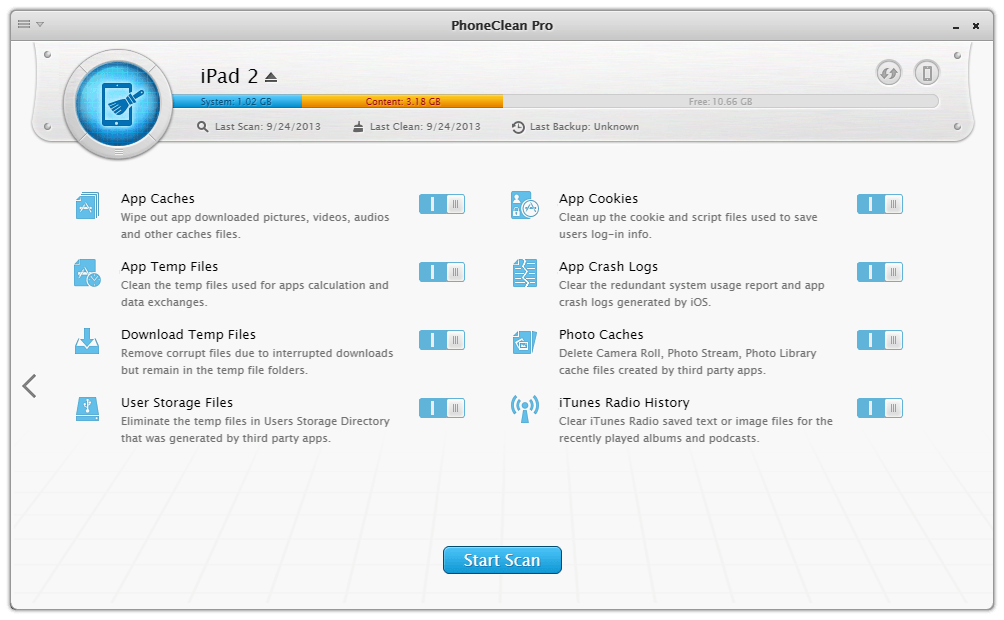 Он был разработан с целью легкой очистки данных, которая поможет вам ускорить работу вашего устройства, удалив ненужные файлы. Программа использует военный метод уничтожения данных, чтобы защитить ваши личные данные в безопасном месте, если вы хотите продать свое устройство кому-то, кого вы мало знаете. Он использует различные алгоритмы удаления данных для безопасной перезаписи свободного места в системе хранения на ваших iDevices.
Он был разработан с целью легкой очистки данных, которая поможет вам ускорить работу вашего устройства, удалив ненужные файлы. Программа использует военный метод уничтожения данных, чтобы защитить ваши личные данные в безопасном месте, если вы хотите продать свое устройство кому-то, кого вы мало знаете. Он использует различные алгоритмы удаления данных для безопасной перезаписи свободного места в системе хранения на ваших iDevices.
- Как сделать постоянные контакты на устройстве iPhone
- Как стереть недавний вызов с iPhone
- Ластик для iPad — окончательное удаление данных с iPad
Как очистить iPad от ненужных файлов [Обязательно к прочтению]
Когда речь идет о поддержании максимальной производительности iPad, очистка ненужных файлов является наиболее выгодным решением. Несмотря на удобство использования iOS, а также ее относительно хорошую самообслуживаемость, такие аспекты, как ненужные файлы, неизбежно накапливаются с течением времени.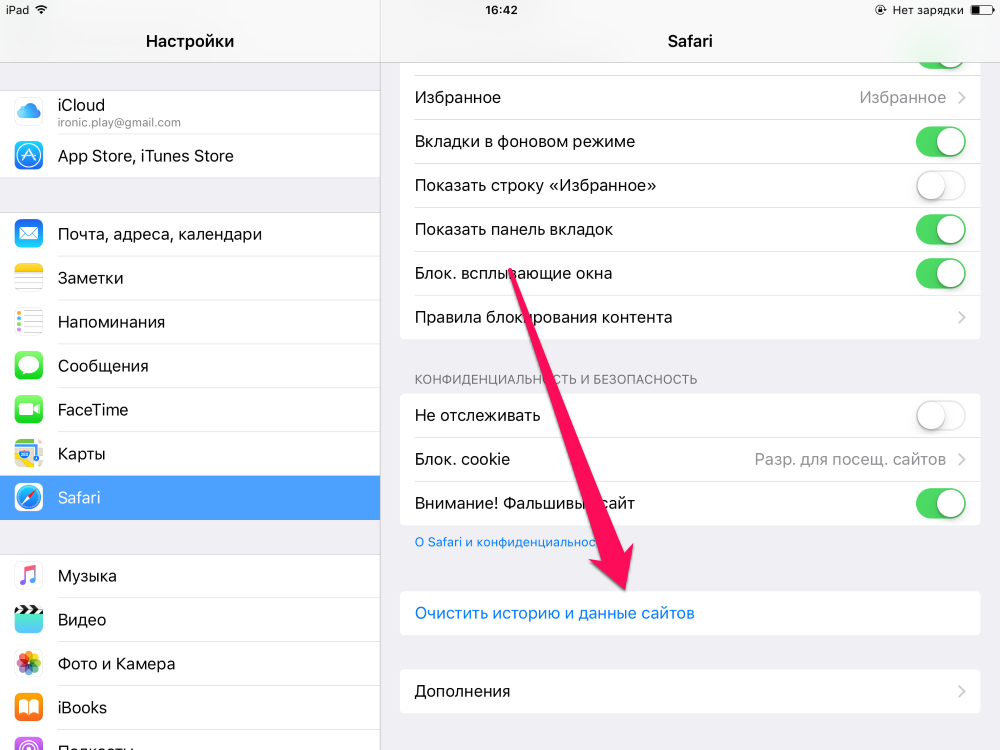 Но очистка ненужных файлов предлагает гораздо больше, чем увеличение производительности. Это также может значительно освободить место для хранения. Это особенно важно для продуктов Apple, печально известных своими дорогостоящими обновлениями памяти.
Но очистка ненужных файлов предлагает гораздо больше, чем увеличение производительности. Это также может значительно освободить место для хранения. Это особенно важно для продуктов Apple, печально известных своими дорогостоящими обновлениями памяти.
В этом руководстве мы рассмотрим некоторые из самых простых и эффективных шагов, которые необходимы для очистки вашего iPad от ненужных файлов. Как всегда, настоятельно рекомендуется создать резервную копию ваших данных, прежде чем предпринимать какие-либо рекомендуемые шаги.
Переустановка приложений
Малоизвестный факт о приложениях — их раздражающая привычка раздуваться до невероятных размеров. Чтобы лучше понять статус и размер отдельных приложений, мы предлагаем следующее:
1. Перейдите в «Настройки»> «Основные»> «Использование». Будут показаны два отдельных аспекта веса каждого конкретного приложения. Один из них — реальный первоначальный вес, а другой — вес сжатого временного файла, который собрало приложение.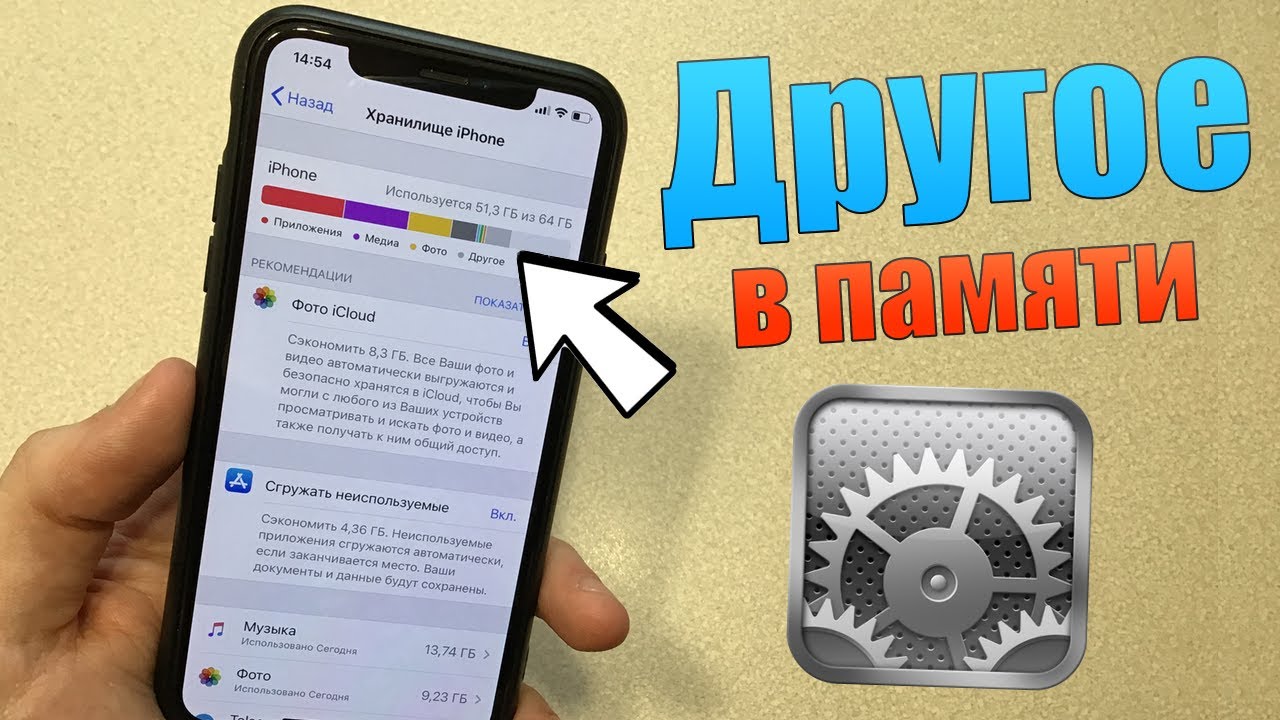
2. Удалите каждое приложение и переустановите его, чтобы освободить ценное пространство и ускорить работу вашего устройства.
3. Переустановите приложение и начните заново.
Преображение Safari
Идеальный способ начать процесс очистки — дать браузеру Safari так необходимую передышку. Это делается путем очистки кеша, что обеспечивает более плавную работу браузера и самого устройства в целом.
1. Просто зайдите в «Настройки» > «Safari»;
2. Нажмите на «Очистить историю» и «Очистить файлы cookie», чтобы получить максимальную пользу.
Очевидно, что вы можете очистить некоторые ненужные файлы, если вы выполнили вышеуказанные шаги на своем iPad. Но вы также можете обнаружить, что методы, упомянутые выше, не могут стереть все ненужные файлы на ваших устройствах iPad за один раз, верно? Поэтому, чтобы повысить эффективность вашей работы, здесь вам нужно обратиться к профессиональному программному обеспечению для очистки данных для iPad и научиться шаг за шагом очищать с его помощью ненужные файлы iPad.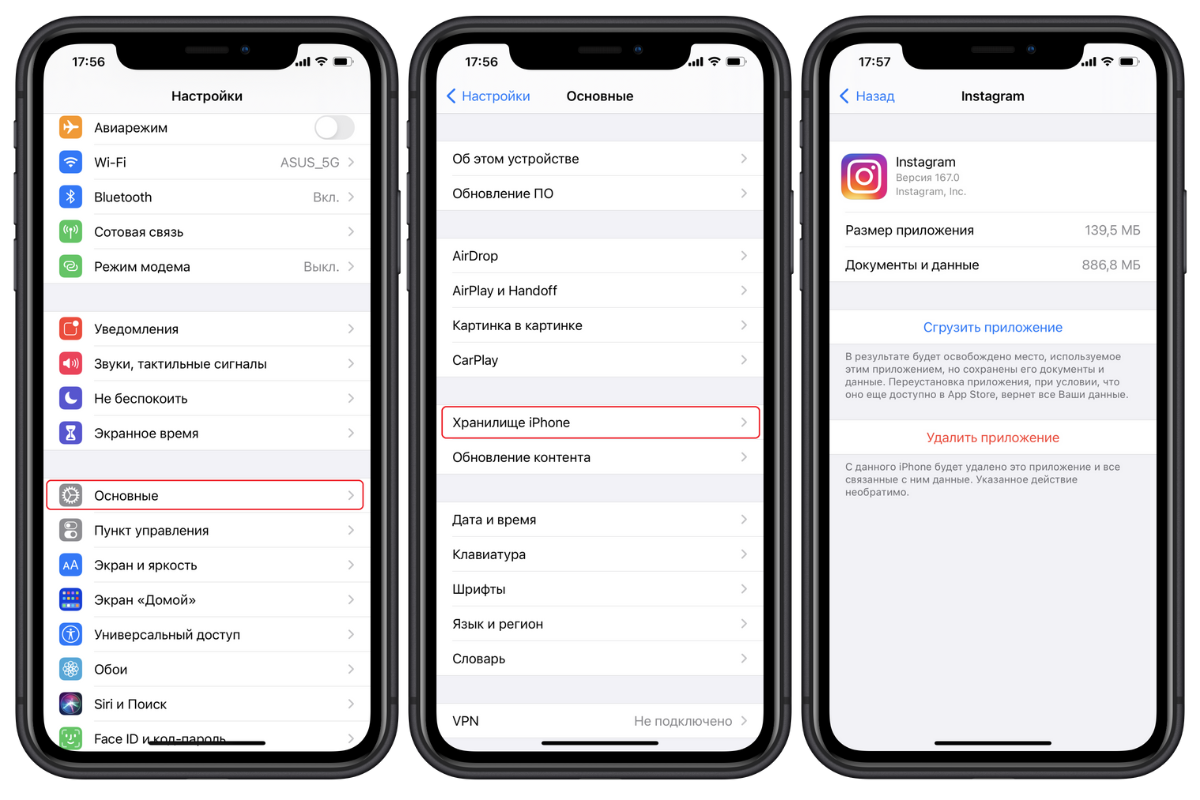
Программное обеспечение для удаления ненужных файлов всегда может справиться со всеми видами ненужных файлов, включая кэши определенных приложений, временные файлы, историю вызовов, поврежденные файлы и другие. И вы знаете, что есть несколько проверенных победителей, когда дело доходит до программного обеспечения такого типа, как в платной, так и в бесплатной категории. Здесь мы просто настоятельно рекомендуем MobiKin iOS Data Cleaner (Windows/Mac) для справки. С его помощью вы можете стереть ненужные файлы с iPad одним простым щелчком мыши. Ниже приведены подробные шаги для справки:
Прежде всего, загрузите и запустите программу на своем компьютере и подключите iPad к ПК. Сразу же начнется процесс подсчета объема свободного места, оставшегося на вашем устройстве.
2-й, нажмите здесь кнопку «Быстрая очистка». После этого нажмите кнопку «Начать сканирование», чтобы выполнить сканирование на связанном устройстве. Все выбранные вами типы файлов будут найдены и отображены в программе следующим образом:
3-й, просмотрите результаты сканирования и отметьте файлы, которые вы хотите удалить, а затем нажмите кнопку «Очистить», чтобы немедленно начать процесс удаления.

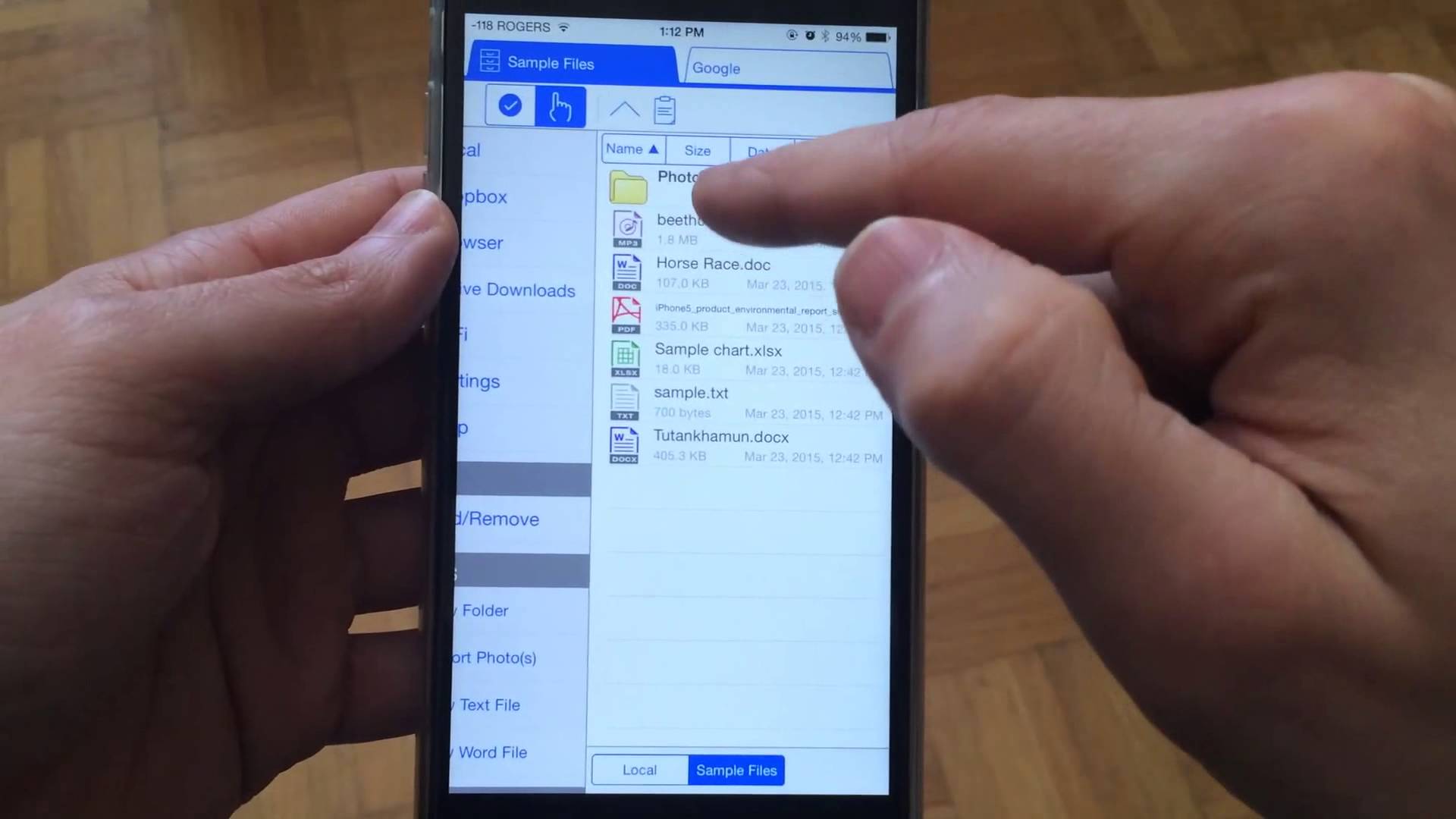
 We would like to solve your problem as soon as possible. Thank you again and stay with us.
We would like to solve your problem as soon as possible. Thank you again and stay with us.